كيفية تنزيل تحديثات Windows 11 وتثبيتها
منوعات / / November 28, 2021
يعد تحديث النظام إجراءً شائعًا يتم التعامل معه غالبًا بواسطة نظام التشغيل بمشاركة قليلة جدًا من المستخدمين. ينطبق الشيء نفسه على تحديث Windows 11. ومع ذلك ، إذا كان جهاز الكمبيوتر الخاص بك يواجه مشكلة في تنزيل التحديثات من تلقاء نفسه ، أو إذا كنت ترغب في تثبيت إصدار معين أثناء ذلك بإلغاء الاشتراك في أي تحديثات مستقبلية ، تسمح Microsoft لمستخدميها بتنزيل حزمة التحديث الرسمية من Microsoft Catalog صفحة على الإنترنت. سيعلمك هذا الدليل الموجز كيفية تنزيل تحديثات Windows 11 وتثبيتها يدويًا من Microsoft Catalog.
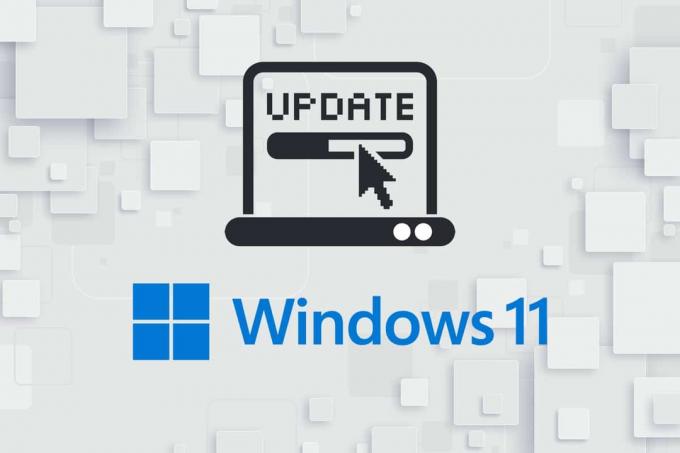
كيفية تنزيل تحديثات Windows 11 من كتالوج Microsoft وتثبيتها
فيما يلي كيفية تنزيل تحديثات Windows 11 وتثبيتها يدويًا:
1. افتح موقع كتالوج Microsoft Update على متصفح الويب الخاص بك.
2. أدخل (قاعدة المعارف) رقم KB في ال شريط البحث في الزاوية اليمنى العليا وانقر فوق بحث.
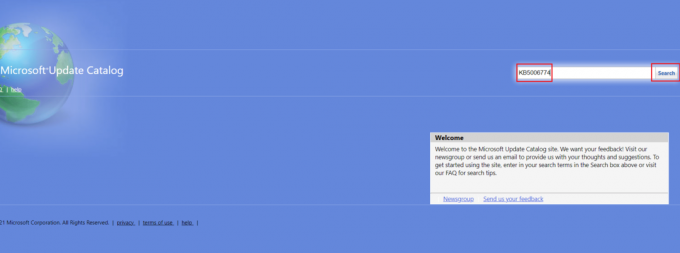
3. حدد ملف تحديث من القائمة المحددة ، كما هو موضح.

ملحوظة: يمكن الاطلاع على المعلومات الكاملة حول التحديث على تحديث التفاصيل شاشة.
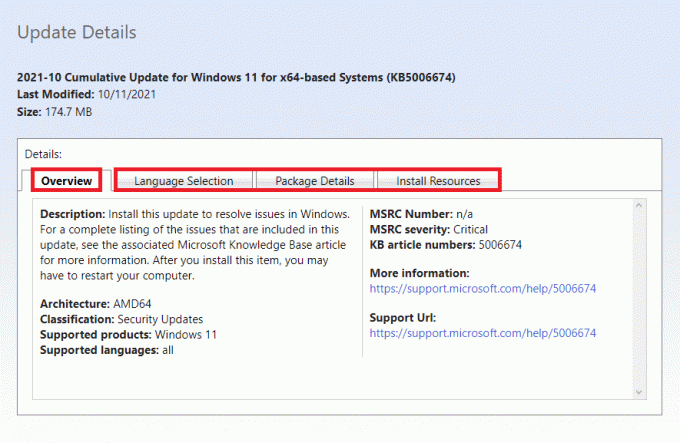
4. انقر فوق المقابل تحميل زر التحديث المعين.
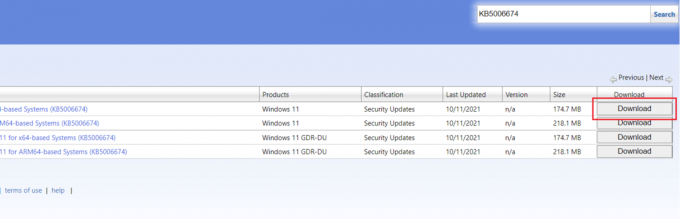
5. في النافذة التي تظهر ، انقر بزر الماوس الأيمن فوق الارتباط التشعبي وحدد حفظ المحتوى المرتبط باسم... اختيار.
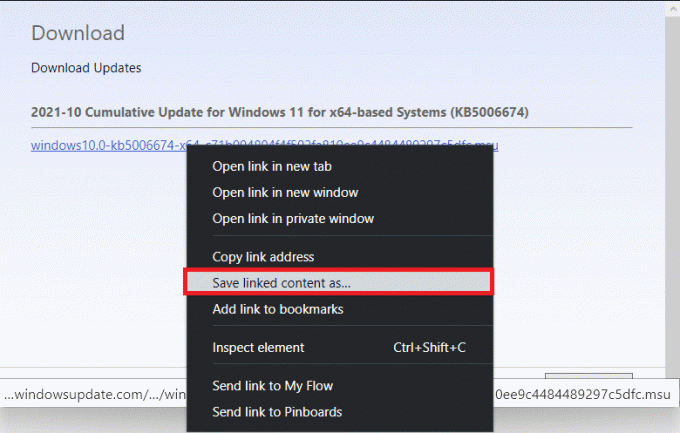
6. اختر الموقع الذي تريد حفظ المثبت بامتداد .msu التمديد ، وانقر فوق يحفظ. هذه هي طريقة تنزيل تحديث Windows 11 المطلوب.
7. بمجرد التنزيل ، اضغط على مفاتيح Windows + E. لفتح مستكشف الملفات. انقر نقرًا مزدوجًا فوق ملف .msu ملف من المجلد حيث تم حفظه.
8. انقر فوق نعم لتأكيد مثبت تحديث الويندوز موجه للسماح لـ Windows بـ تثبيت التحديث المطلوب.
ملحوظة: قد يستغرق اكتمال التثبيت بضع دقائق وبعد ذلك ، ستتلقى إشعارًا بخصوص ذلك.
9. اعادة البدء جهاز الكمبيوتر الخاص بك بعد حفظ البيانات غير المحفوظة الخاصة بك لتنفيذ التحديث.
موصى به:
- إصلاح شاشة الموت الصفراء في Windows 10
- كيفية إصلاح Windows 11
- كيفية إخفاء الملفات والمجلدات الأخيرة على Windows 11
- كيفية Debloat Windows 11
نأمل أن تكون قد تعلمت كيفية تنزيل تحديثات Windows 11 وتثبيتها يدويًامن كتالوج مايكروسوفت. يمكنك إرسال اقتراحاتك واستفساراتك في قسم التعليقات أدناه. أخبرنا عن الموضوعات التي تريد منا أن نكتب عنها بعد ذلك.



